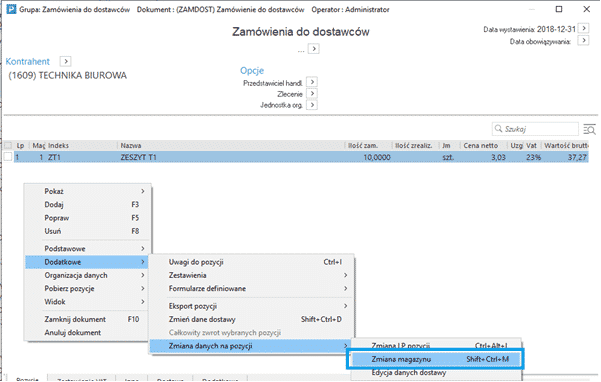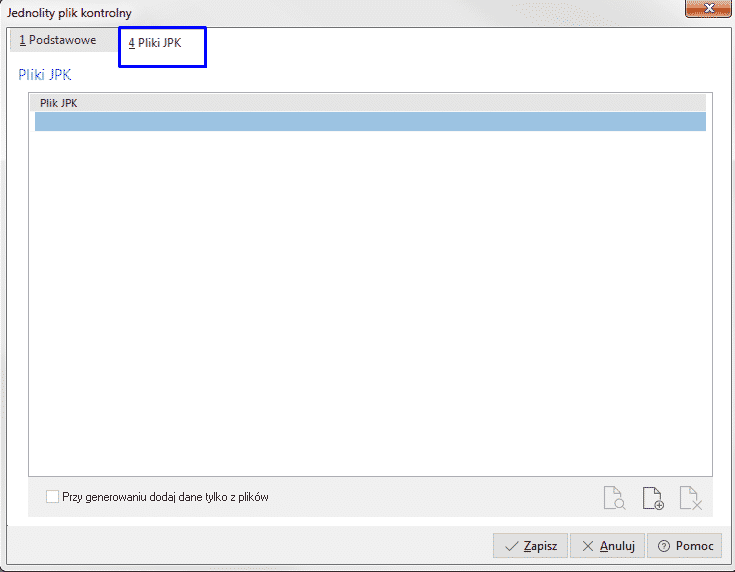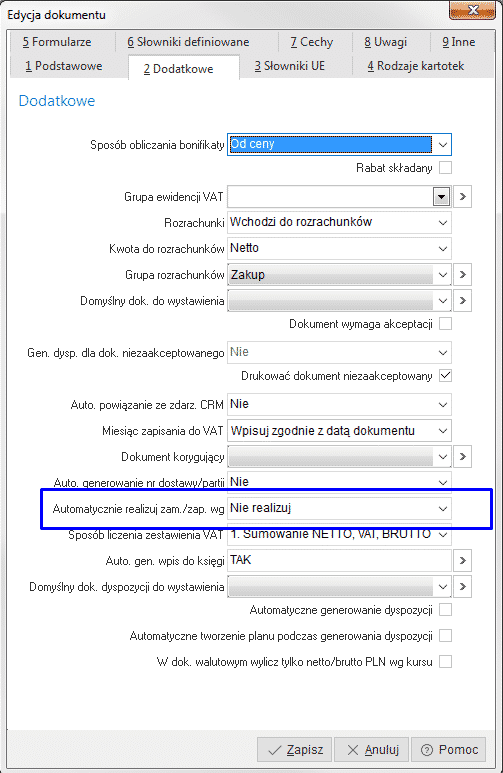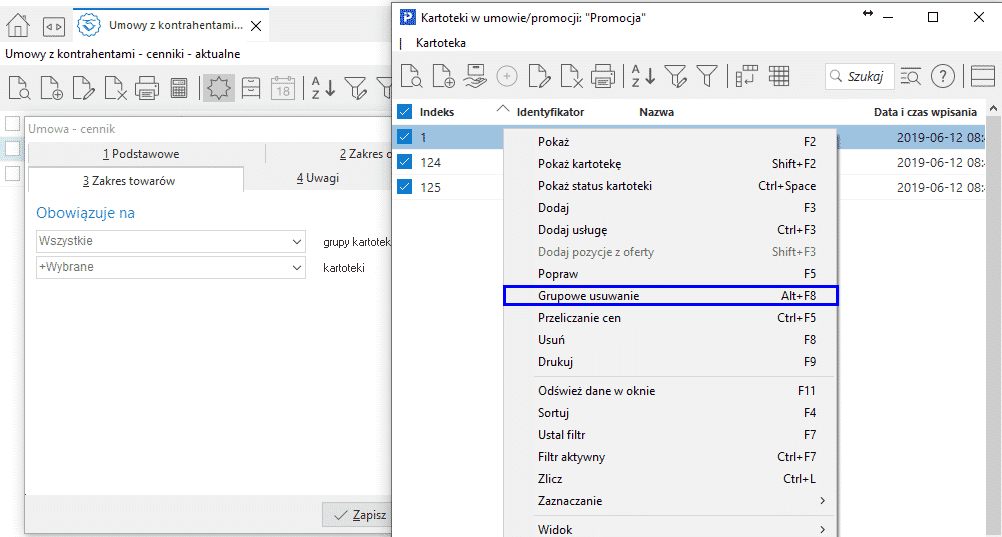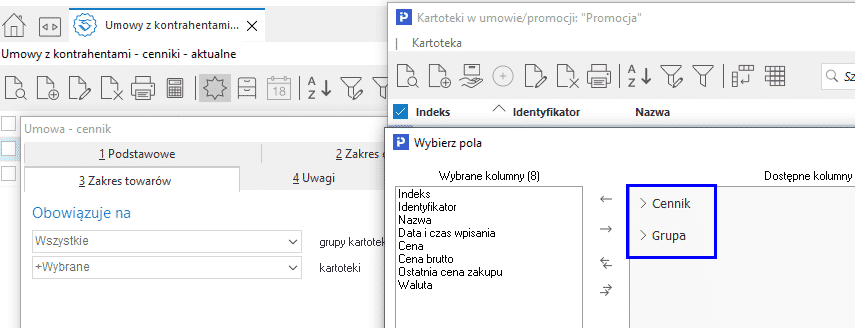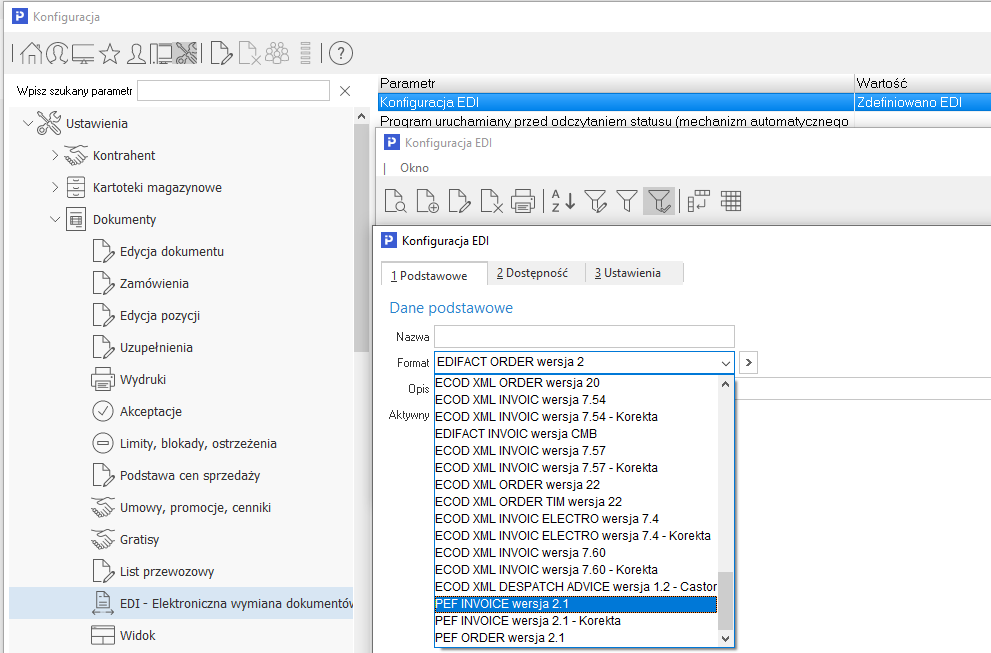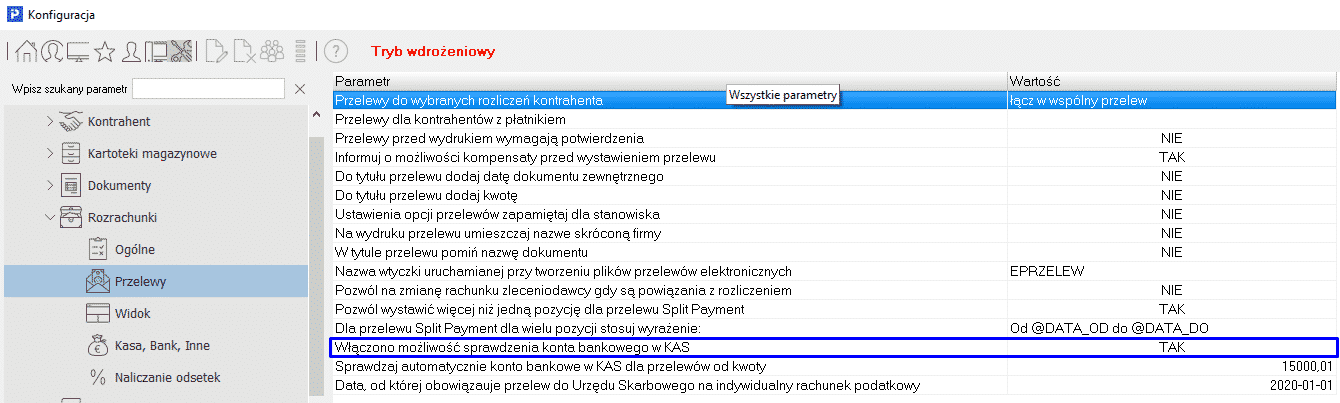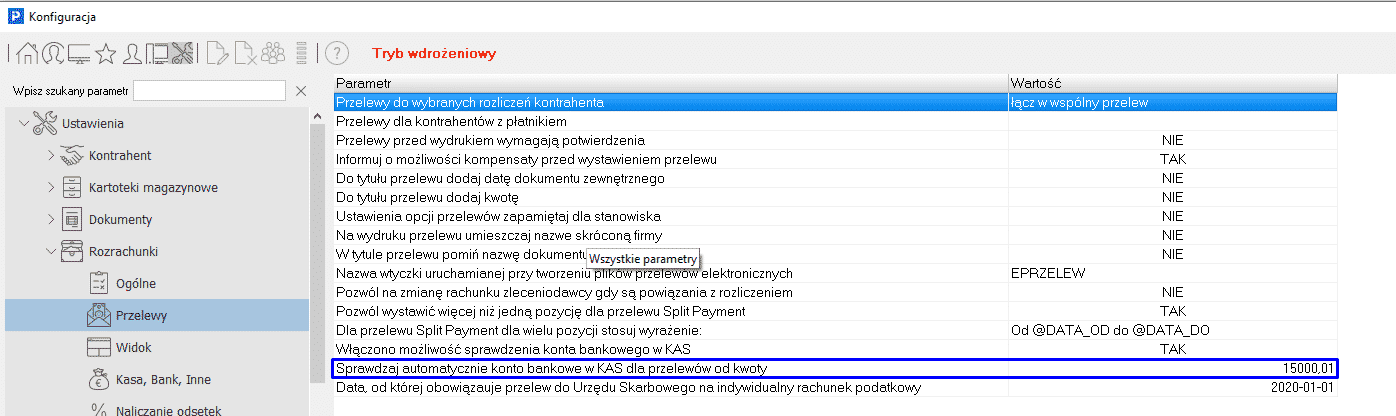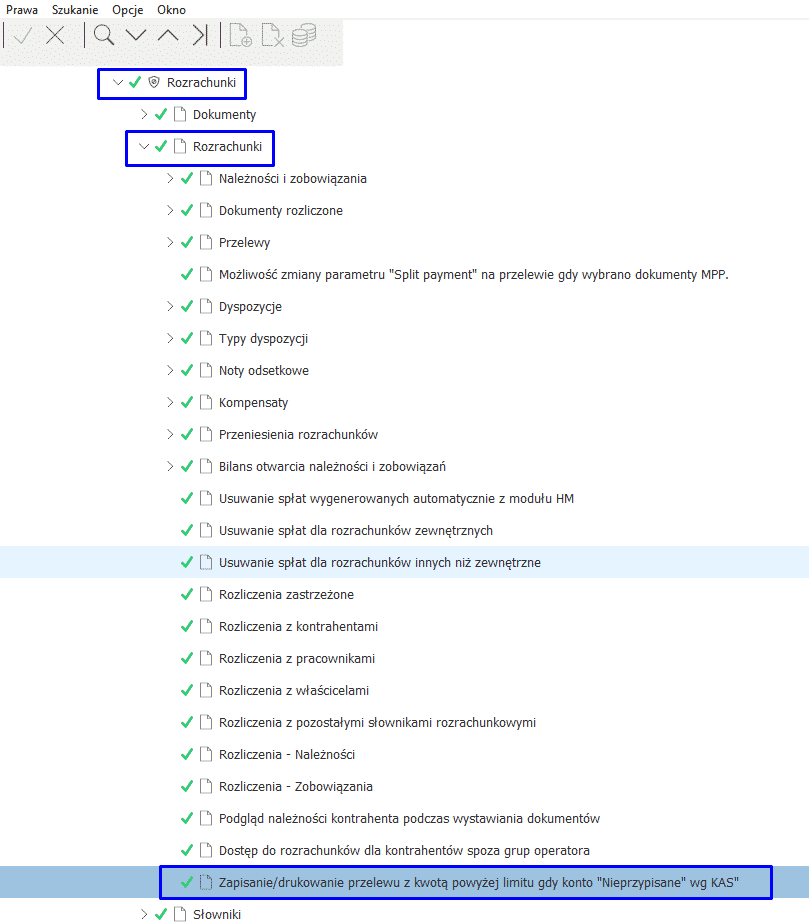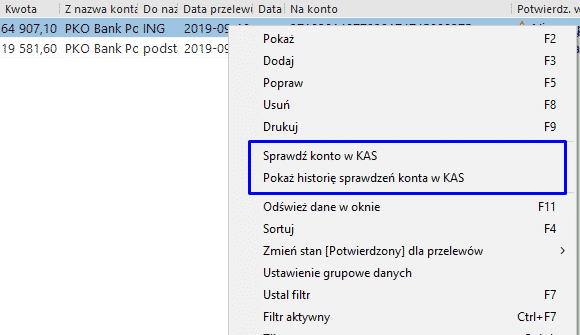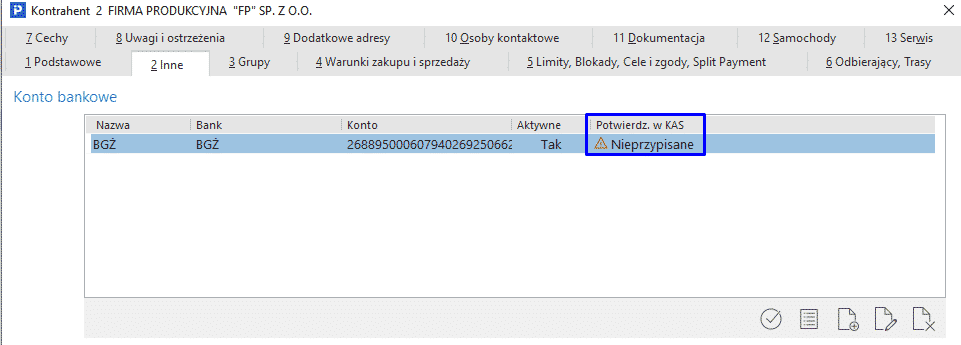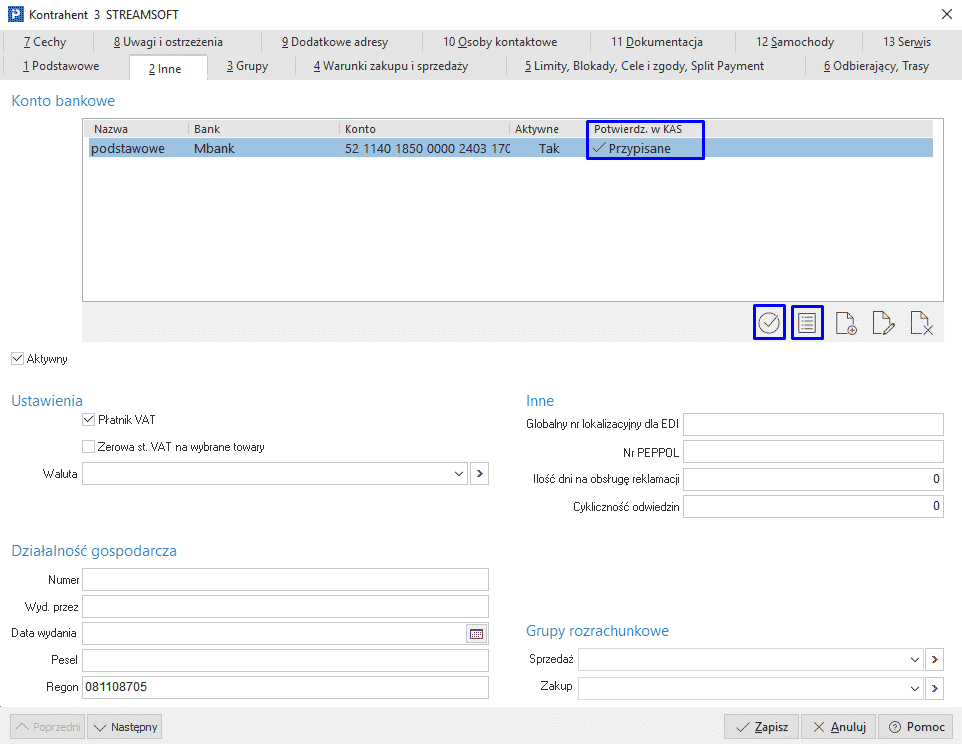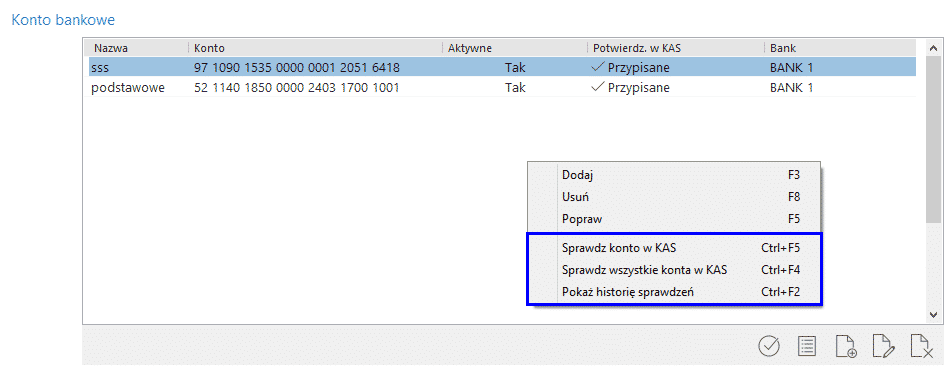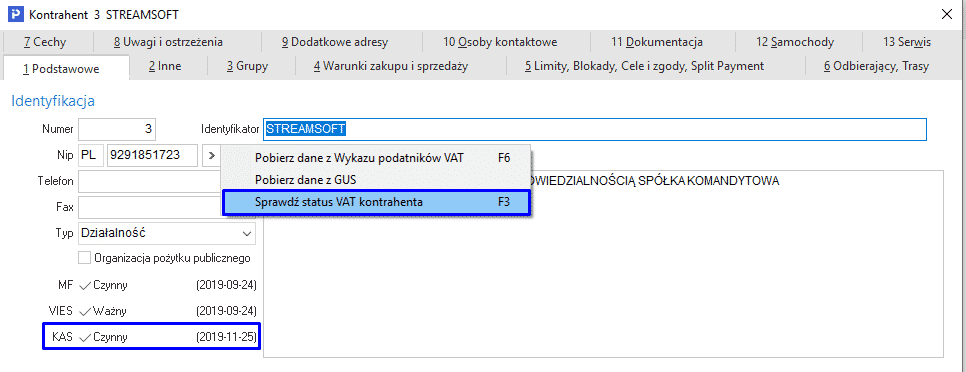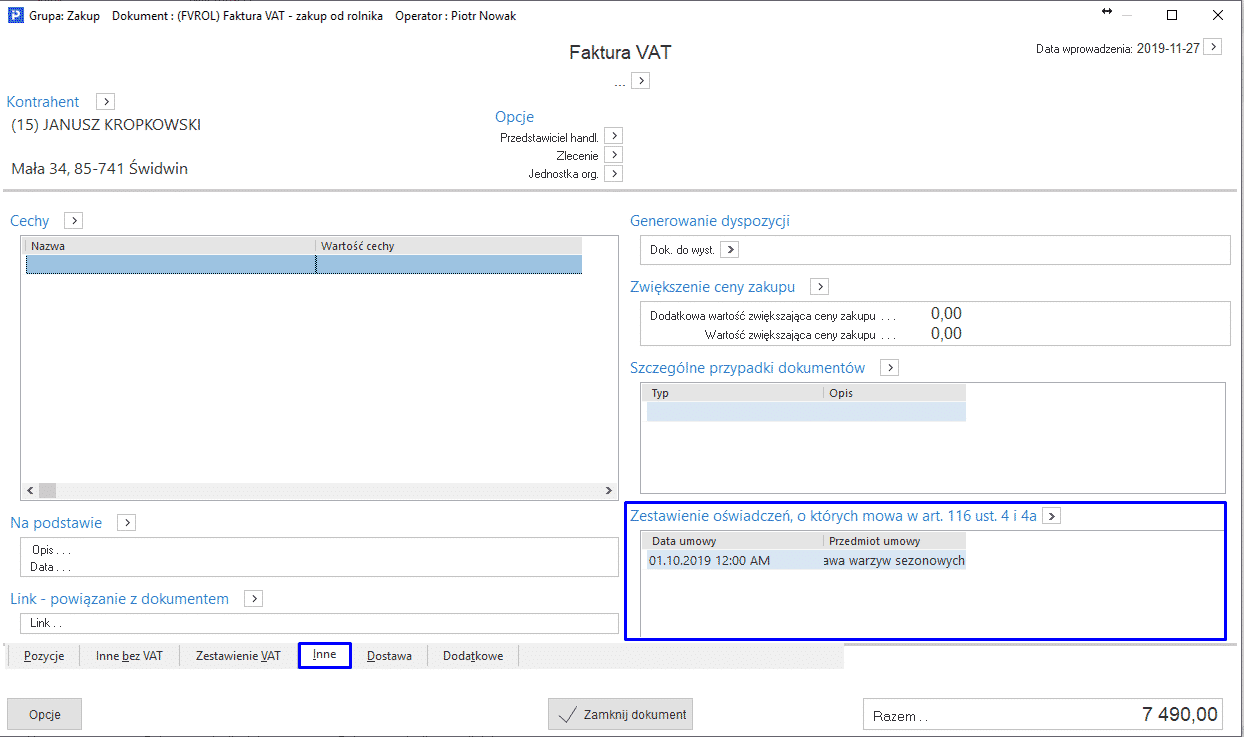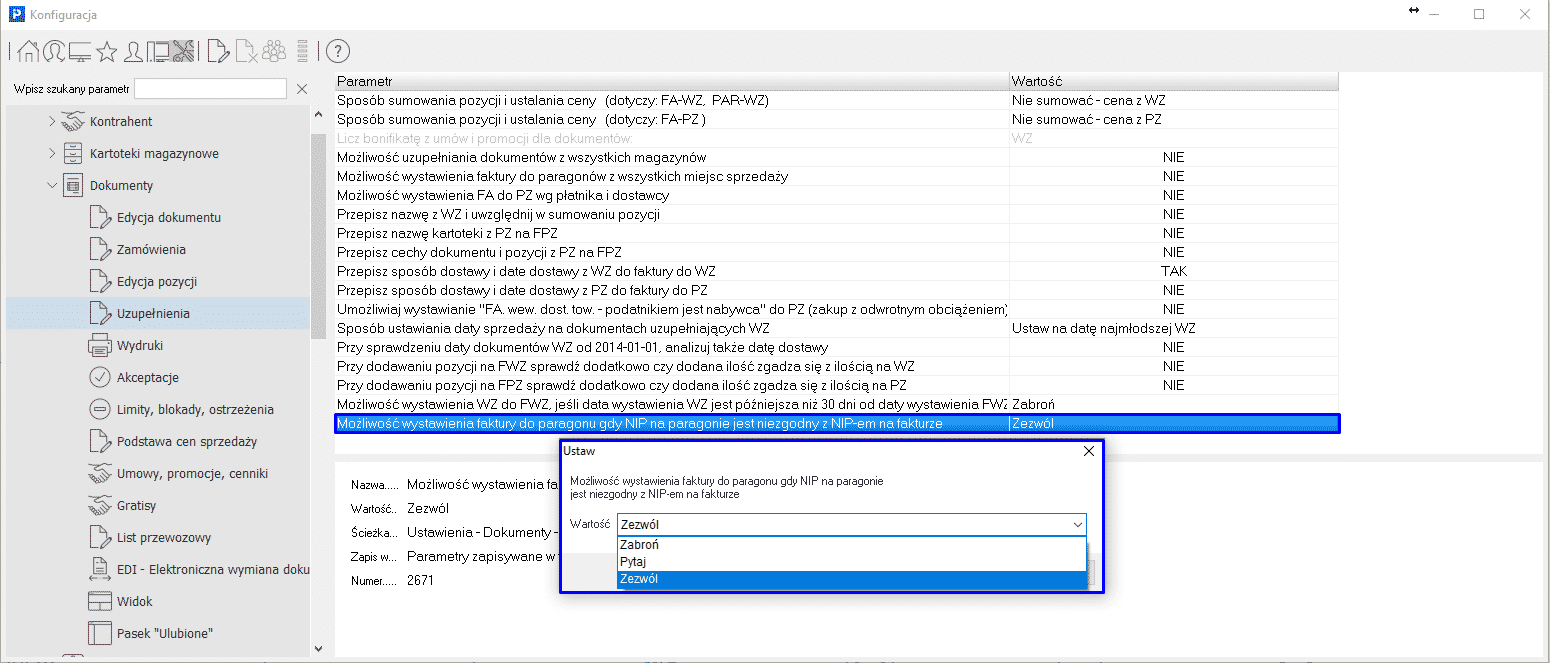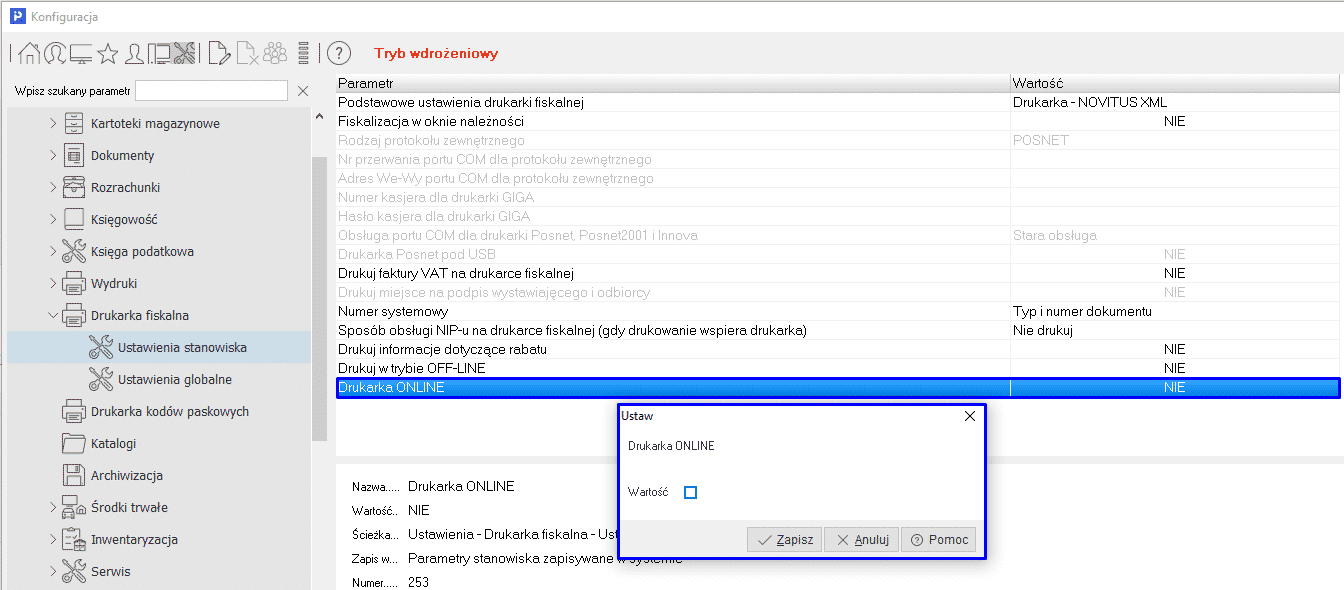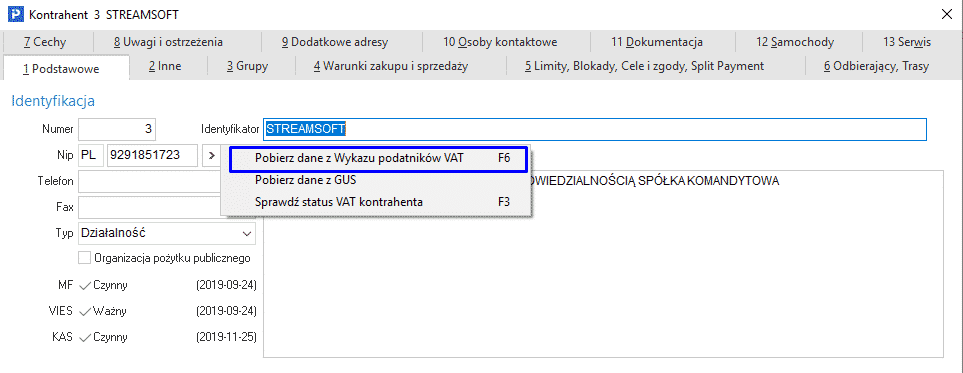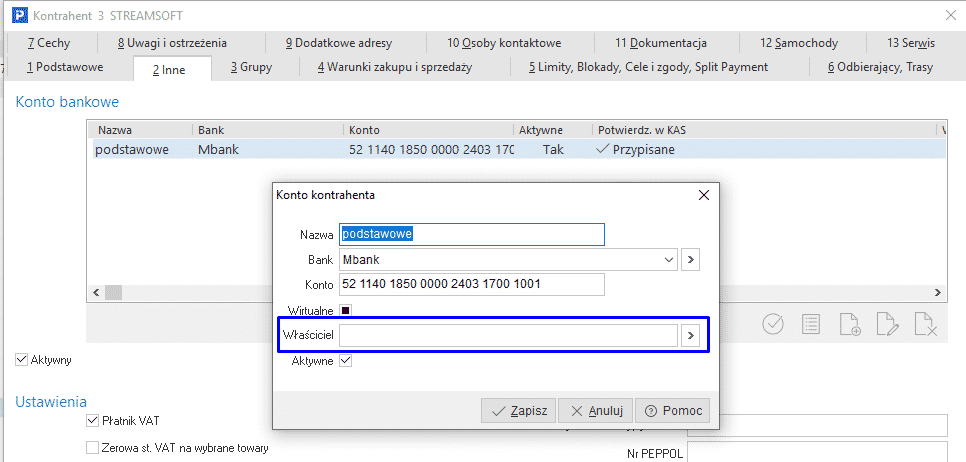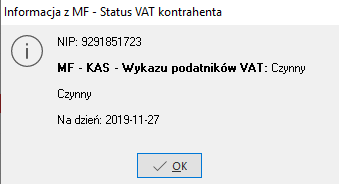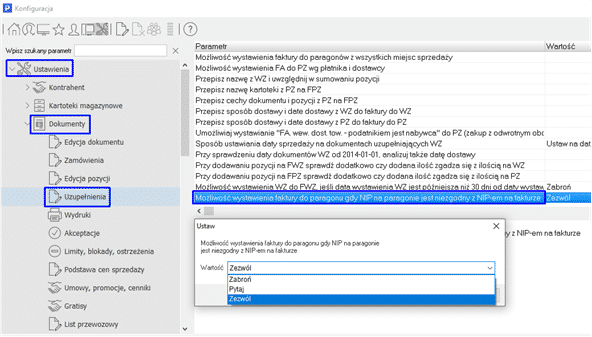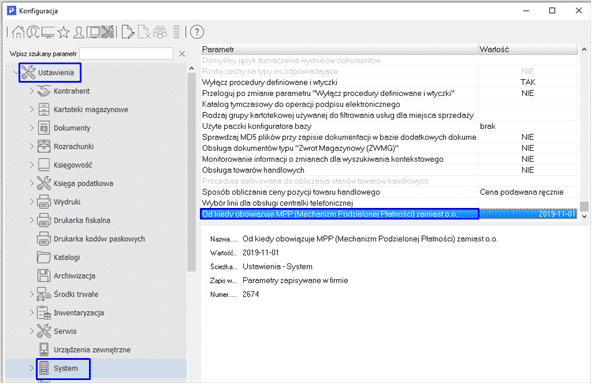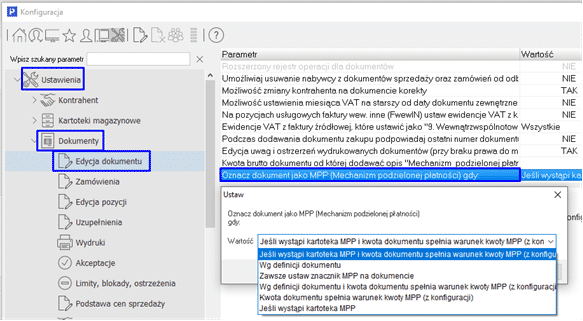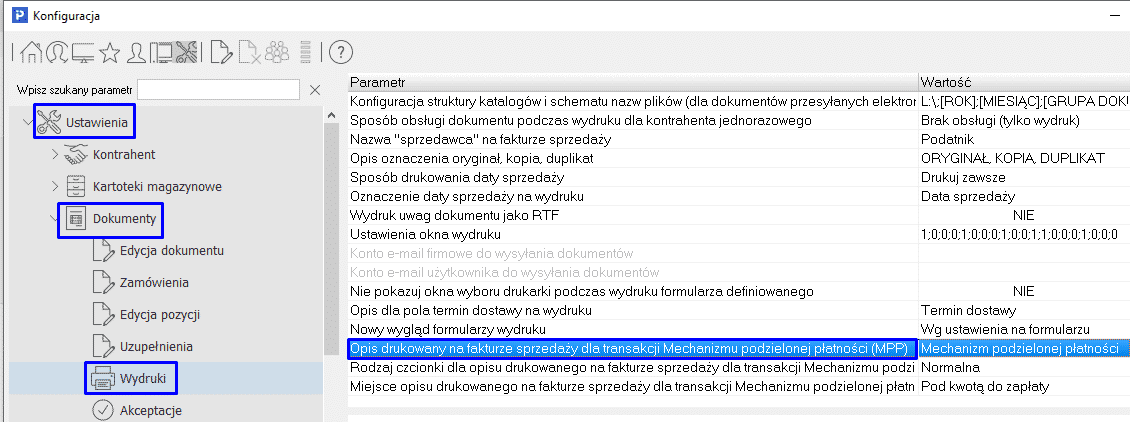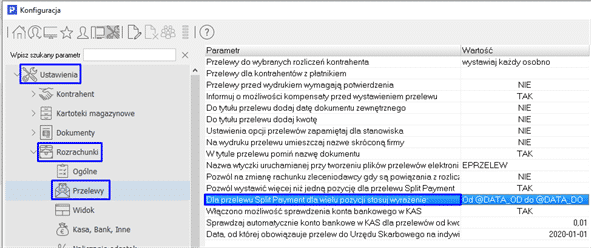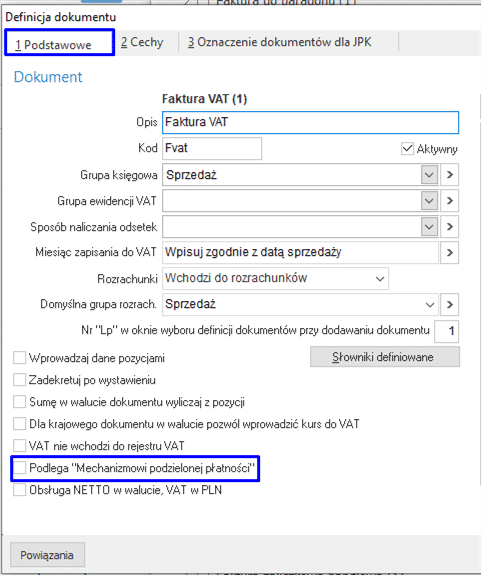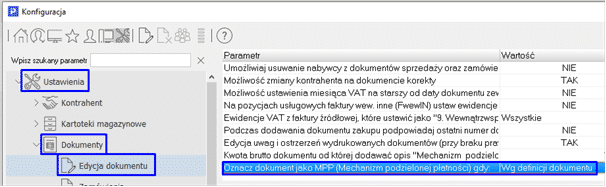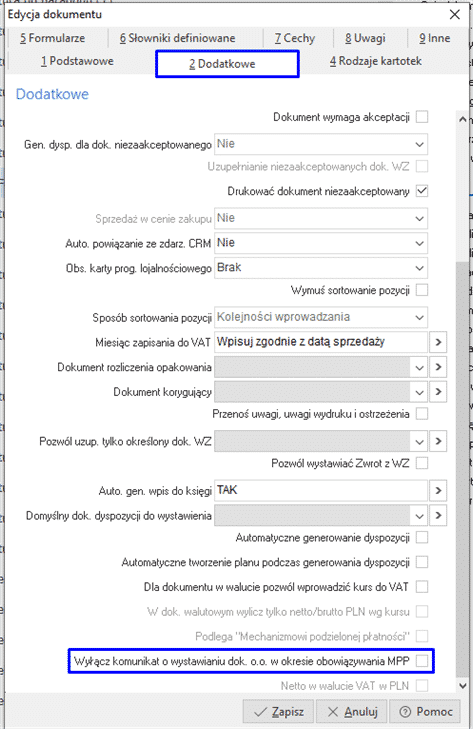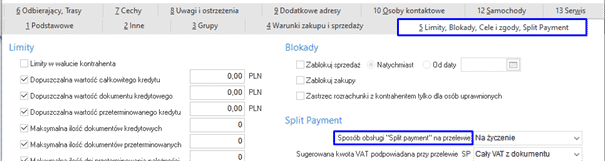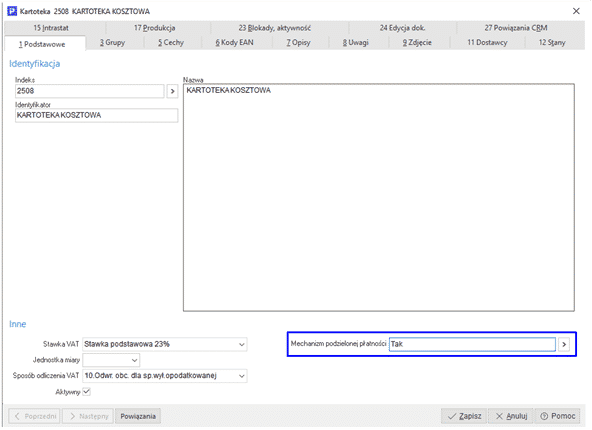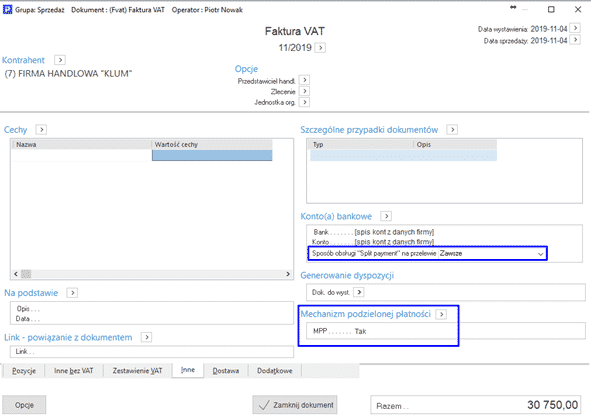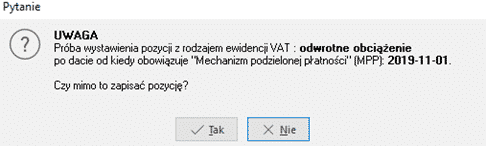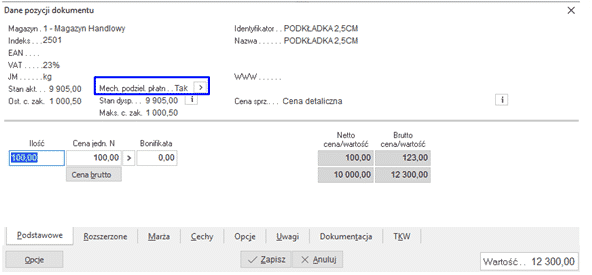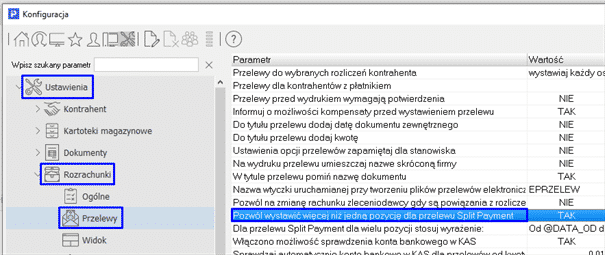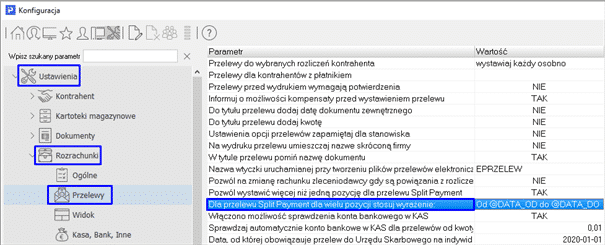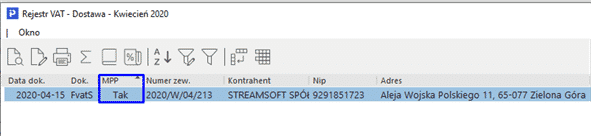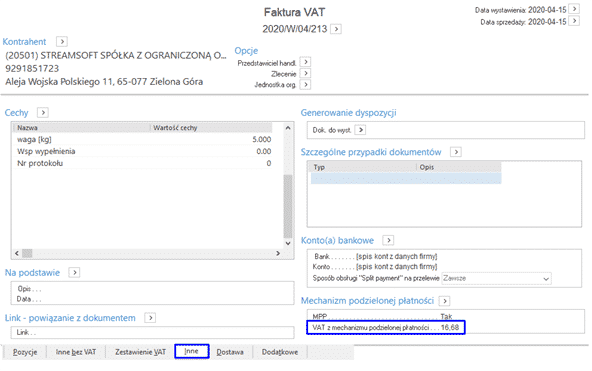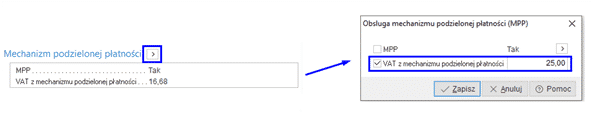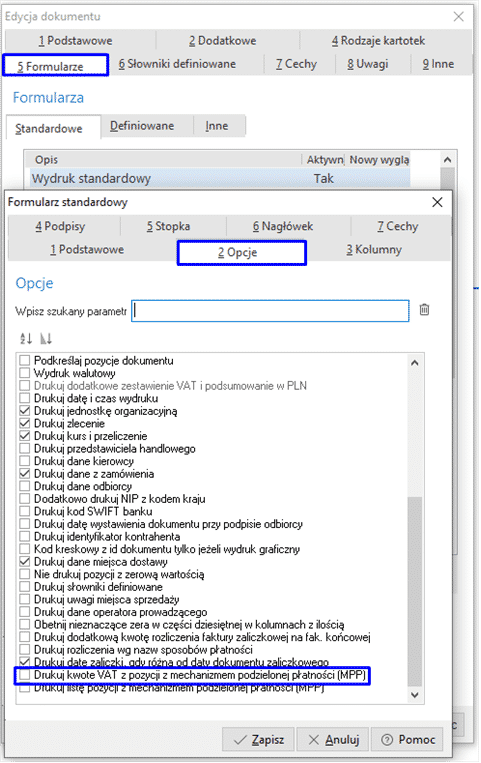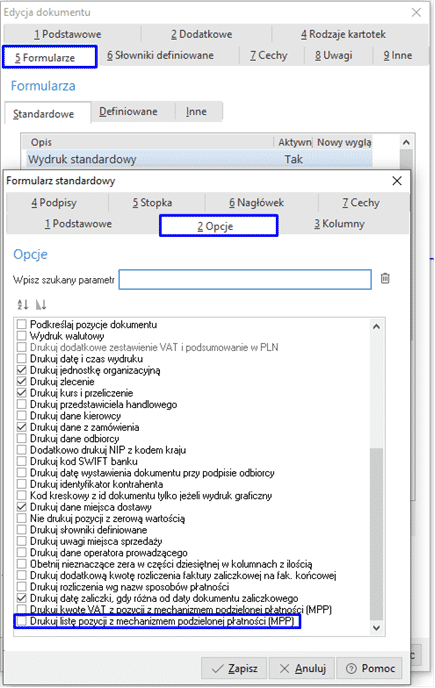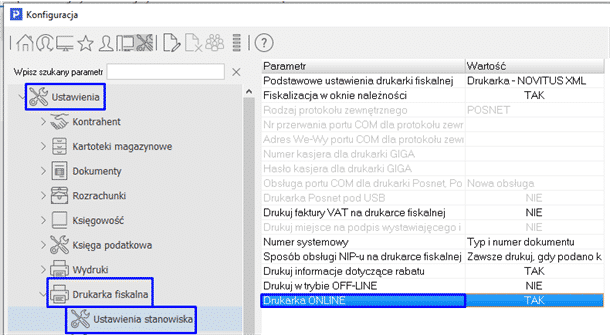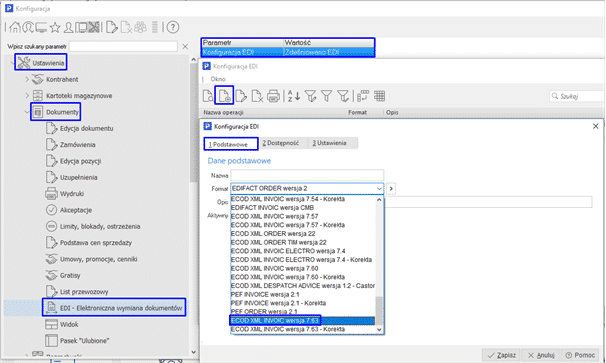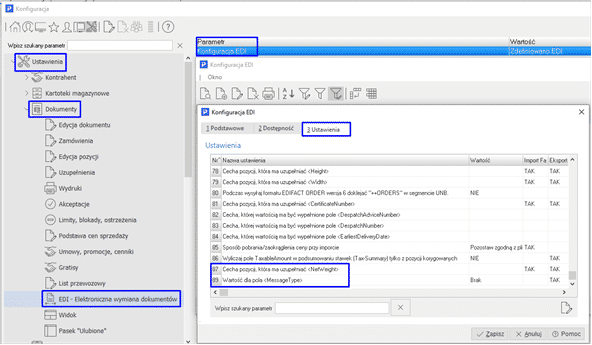Handlowo-Magazynowy
- Dodano obsługę formatu „Novitus XML” wykorzystywanego przez drukarki Novitus Hde. Do działania nie jest wymagane posiadanie dodatkowych plików bibliotek. Komunikacja odbywa się bezpośrednio przez port COM lub protokół TCP/IP.
- Dodano obsługę nowego formatu EDI „ECOD XML DESPATCH ADVICE wersja 1.2 – Castorama”, który służy do wysyłania dokumentów WZ do sieci Castorama.
- Dodano opcję „Zmiana magazynu (Ctrl+Shift+M)”, która umożliwia zmianę magazynu z danego miejsca zakupu dla jednej lub wielu pozycji (Zakup – Zamówienia do dostawców – Dodaj/Popraw – menu podręczne okna – Dodatkowe – Zmiana danych na pozycji)
- Dodano parametr odpowiedzialny za przepisanie zmienionej nazwy kartoteki z zamówienia\zapytania ofertowego na realizujący dokument (Ustawienia – Dokumenty – Edycja pozycji – Przenoszenie zmienionej nazwy kartoteki z zamówienia/zapytania ofertowego do dostawcy na realizowany dokument)
- Podczas tworzenia JPK w strukturze „Ewidencja zakupu i sprzedaży VAT” oraz „Faktura VAT” umożliwiono dodanie plików JPK, których zawartość będzie przyłączana podczas generowania pliku XML. Nowa funkcjonalność dostępna jest w oknie edycyjnym JPK na zakładce „Pliki JPK”.
Dodatkowe pliki z JPK trzymane są w bazie dodatkowych dokumentów, a w przypadku braku tej bazy na dysku w katalogu wskazanym w parametrze z konfiguracji „Ustawienia – Katalogi – Katalog JPK”.
- Na definicjach dokumentów: Fimp, FVAT_NW, PZ_NW, Pzimp udostępniono parametr „Automatycznie realizuj zamówienie/zapotrzebowanie wg”. Funkcja dostępna była dotychczas wyłącznie na dokumentach FVAT, PW, PZ.
- Dodano opcję „Grupowe usuwanie (Alt + F8)”, która umożliwia grupowe usunięcie kartotek (wszystkich, zaznaczonych bądź jednej wybranej) z cennika z kontrahentami lub promocji na towary (Sprzedaż – Promocje, Umowy, Gratisy – Umowy z kontrahentami – cenniki/Promocje na towary – Dodaj/Popraw – zakładka 3 Zakres towarów – kartoteki – Wykaz)
- Dodano możliwość wyboru kolumn grup kartotekowych oraz cennika (Sprzedaż – Promocje, Umowy, Gratisy – Umowy z kontrahentami – cenniki/Promocje na towary – Dodaj/Popraw – zakładka 3 Zakres towarów – kartoteki – Wykaz)
- Dodano obsługę nowego formatu EDI „PEF INVOICE wersja 2.1.“ – importu / eksportu faktur.
- Eksport: opcja eksportu dostępna w menu „Sprzedaż – Dokumenty sprzedaży” – menu kontekstowe – „Import / Eksport – Wyślij dokumenty do EDI”; aby format był dostępny, należy określić katalog w menu „System – Konfiguracja – Ustawienia – Dokumenty – EDI – Faktury sprzedaży (eksport) – PEF INVOICE wersja 2.1 – Katalog dla plików formatu, możliwość wyboru formatu w oknie dokumentów sprzedaży”.
- Import: opcja importu dostępna w menu „Zakup – Dokumenty zakupu” – menu kontekstowe – „Import / Eksport – Przyjmij dokumenty z EDI”; aby format był dostępny, należy określić katalog w menu „System – Konfiguracja – Ustawienia – Dokumenty – EDI – Faktury zakupu (import) – ECOD XML PEF INVOICE wersja 2.1 – Katalog dla plików formatu, możliwość wyboru formatu w oknie dokumentów zakupu”.
- Dodano obsługę nowego formatu EDI „PEF ORDER wersja 2.1.” – importu / eksportu zamówień.
- Eksport: opcja eksportu dostępna w menu „Zakup – Zamówienia do dostawców” – menu kontekstowe – „Import / Eksport – Wyślij dokumenty do EDI”; aby format był dostępny, należy określić katalog w menu „System – Konfiguracja – Ustawienia – Dokumenty – EDI – Zamówienia do dostawców (eksport) – ECOD XML ORDER wersja 22 – Katalog dla plików formatu, możliwość wyboru formatu w oknie zamówień”.
- Import: opcja importu dostępna w menu „Sprzedaż – Zamówienia od odbiorców” – menu kontekstowe – „Import / Eksport – Przyjmij dokumenty z EDI”; aby format był dostępny, należy określić katalog w menu „System – Konfiguracja – Ustawienia – Dokumenty – EDI – Zamówienia od odbiorców (import) – PEF ORDER wersja 2.1 – Katalog dla plików formatu, możliwość wyboru formatu w oknie zamówień”.
- Wprowadzono zmiany dotyczące obsługi udostępnionego przez Ministerstwo Finansów „Wykazu podatników VAT”
- W Konfiguracji Systemu dodano parametr „Ustawienia – Rozrachunki – Przelewy – Włączono możliwość sprawdzenia konta bankowego w KAS” (domyślnie TAK)
-
- W Konfiguracji Systemu dodano parametr „Ustawienia – Rozrachunki – Przelewy – Sprawdzaj automatycznie konto bankowe w KAS dla przelewów od kwoty” (domyślnie 15000,01zł)
-
- W oknie Przelewy dodano możliwość wyciągnięcia kolumny „Potwierdz. w KAS” (Potwierdzone w KAS), która informuje o statusie sprawdzenia w KAS. Pole to może przyjmować 3 stany:
- (pusty) brak weryfikacji
- Nieprzypisane
- Przypisane
- W oknie Przelewy dodano możliwość wyciągnięcia kolumny „Potwierdz. w KAS” (Potwierdzone w KAS), która informuje o statusie sprawdzenia w KAS. Pole to może przyjmować 3 stany:
-
- Przy dodawaniu przelewu na kontrahenta następuje sprawdzenie, czy kwota przekracza próg z konfiguracji. W przypadku jej przekroczenia program wyświetli komunikat z blokadą. Przełamanie blokady jest możliwe jedynie przez użytkownika posiadającego prawo w Module Administratora: „Prawa\Firmy\Wszystkie firmy\Streamsoft\Rozrachunki
\Rozrachunki\Przelewy\Zapisanie/drukowanie przelewu z kwotą powyżej limitu gdy konto „Nieprzypisane” wg KAS”.
- Przy dodawaniu przelewu na kontrahenta następuje sprawdzenie, czy kwota przekracza próg z konfiguracji. W przypadku jej przekroczenia program wyświetli komunikat z blokadą. Przełamanie blokady jest możliwe jedynie przez użytkownika posiadającego prawo w Module Administratora: „Prawa\Firmy\Wszystkie firmy\Streamsoft\Rozrachunki
-
- W oknie Przelewy dodano w menu podręcznym lub w menu pod prawym przyciskiem myszy opcję dotyczące sprawdzania konta w KAS:
- „Sprawdź konto w KAS” – Sprawdza ona w Wykazie podatników VAT czy dane konto jest przypisane do NIP-u lub REGON-u kontrahenta z przelewu
- „Pokaż historię sprawdzeń kont w KAS” – umożliwia przeglądanie historii sprawdzeń
- W oknie Przelewy dodano w menu podręcznym lub w menu pod prawym przyciskiem myszy opcję dotyczące sprawdzania konta w KAS:
-
- Przy zapisywaniu lub drukowaniu przelewu następuje sprawdzenie nr rachunku w wykazie w KAS. Program wyśle zapytanie na stronę Ministerstwa Finansów weryfikujące czy konto jest przypisane do nr NIP lub REGON kontrahenta z przelewu lub odwoła się do informacji pobranej i zapisanej w historii kontrahenta. Weryfikacja ta zapisywana jest w historii sprawdzeń.
-
- W oknie edycyjnym kontrahenta na zakładce „2 Inne – Konta bankowe” dodano kolumnę „Potwierdz. w KAS” (Potwierdzone w KAS), która pokazuje czy konto z przelewu ma potwierdzenie. Przyjmuje 3 stany:
- (pusty) brak weryfikacji;
- Nieprzypisane;
- Przypisane.
- W oknie edycyjnym kontrahenta na zakładce „2 Inne – Konta bankowe” dodano kolumnę „Potwierdz. w KAS” (Potwierdzone w KAS), która pokazuje czy konto z przelewu ma potwierdzenie. Przyjmuje 3 stany:
-
- W oknie edycyjnym kontrahenta na zakładce „2 Inne – Konta bankowe” pod tabelą oraz w menu podręcznym dodano opcje:
- „Sprawdź konto w KAS” – sprawdza w KAS, w Wykazie podatników VAT czy konto jest przypisane do NIP-u lub REGON-u dla kontrahenta
- „Pokaż historie sprawdzeń kont w KAS” – prezentuje historię sprawdzeń konta
- „Sprawdź wszystkie konta w KAS” – wykonuje sprawdzenie dla wszystkich kont wprowadzonych w oknie
- W oknie edycyjnym kontrahenta na zakładce „2 Inne – Konta bankowe” pod tabelą oraz w menu podręcznym dodano opcje:
-
- W oknie ze spisem kontrahentów rozszerzono opcję „Sprawdź status VAT” o sprawdzanie statusu w KAS , w Wykazie podatników VAT.
Po takim sprawdzeniu informacja zapisywana jest do historii analogicznie jak dla MF i VIES. Dodana została ikonka i opis o sprawdzeniu w KAS, analogicznie jak dla MF i VIES.
- W oknie ze spisem kontrahentów rozszerzono opcję „Sprawdź status VAT” o sprawdzanie statusu w KAS , w Wykazie podatników VAT.
-
- W oknie ze spisem kontrahentów dodano możliwość wybrania kolumny „Status KAS” pokazującej status kontrahenta w KAS – Wykazie podatników VAT analogicznie jak dla MF i VIES.
- Na oknie edycyjnym kontrahenta, który jest rolnikiem ryczałtowym dodano nową zakładkę „15 Zestawienie oświadczeń”. Informacje zdefiniowane w tej zakładce będą wykorzystywane podczas tworzenia JPK_FA_RR. Dodatkowo na oknie edycyjnym dokumentu (HM oraz FK) umieszczono na zakładce „Inne” sekcję „Zestawienie oświadczeń, o których mowa w art. 116 ust. 4 i 4a”. W nowej sekcji można połączyć dany dokument z oświadczeniem definiowanym w nowej zakładce okna edycyjnego kontrahenta. Nowa sekcja jest dostępna wyłącznie dla dokumentów, które są wystawiane dla rolnika ryczałtowego.
- Dodano nowy parametr w Konfiguracji Systemu zapisywany w ustawieniach firmy „Ustawienia – Dokumenty – Uzupełnienia – Możliwość wystawienia faktury do paragonu gdy NIP na paragonie jest niezgodny z NIP-em na fakturze”. Może on przyjąć następujące wartości:
- Zabroń – uniemożliwi uzupełnienie paragonu fakturą, jeśli nip kontrahenta będzie różny na obu dokumentach,
- Pytaj – użytkownik zostanie zapytany, czy chce uzupełnić paragon, domyślna odpowiedź zostanie ustawiona na „Nie”,
- Zezwól – wartość domyślna, system zezwoli na uzupełnienie paragonu.
- Dostosowano protokół komunikacyjny drukarek fiskalnych „Posnet (Nowy protokół)” do współpracy z drukarkami Online. Zmiany dotyczą tylko sposobu drukowania faktur VAT jako dokument fiskalny. Aby opcja była dostępna należy włączyć parametr konfiguracji stanowiska: „Ustawienia – Drukarka fiskalna – Ustawienia stanowiska – Drukarka ONLINE”.
- Dodano nowe opcje dla współpracy z Wykazem podatników VAT:
- W słowniku „Kontrahenci” na oknie edycyjnym obok pola NIP dodano opcję „Pobierz dane z Wykazu podatników VAT (F6)”. Dodatkowo zmieniono domyślną opcję pobrania danych na nową opcję „Pobierz dane z Wykazu podatników VAT (F6)”. Dotychczasowa opcja „Pobierz dane z GUS” dostępna jest poniżej.
-
- W opcji „Kontrahenci” na oknie edycyjnym na zakładce 2 w opcji „Konta bankowe” dodano pole „Właściciel” oznaczające właściciela konta. Służy ono do oznaczenia np. faktora, czyli właściciela konta innego niż ten, dla którego wpisywany jest rachunek. Pozwala to na zweryfikowanie kontrahenta w wykazie podatników VAT poprzez wysłanie zapytanie przez program w odpowiedniej konfiguracji.
-
- Podczas dodawania dokumentu status kontrahenta jest automatycznie sprawdzany w Rejestrze podatników VAT.
Do ustawienia źródła wyszukania służy ustawienie parametru w Konfiguracji Systemu „Ustawienia – Kontrahent – Ogólne – Sprawdzanie statusu „Czynnego podatnika VAT” w:”. Do wyboru są 2 opcje:
-
- 1 – Krajowa Administracja Skarbowa – Wykazu podatników VAT;
- 2 – Ministerstwo Finansów – Portal Podatkowy.
-
- W opcji Przelewy dodano przeliczanie przelewów walutowych na PLN w celu weryfikacji czy przelew przekracza kwotę dla której sprawdzać konto w Rejestrze podatników VAT. Do przeliczenia brany jest średni kurs NBP z poprzedniego dnia roboczego.
- Dodano nowy parametr konfiguracyjny firmy „menu System – Konfiguracja – Ustawienia – Dokumenty – Uzupełnienia – Możliwość wystawienia faktury do paragonu gdy NIP na paragonie jest niezgodny z NIP-em na fakturze”, który może przyjąć następujące wartości:
- Zabroń – uniemożliwi uzupełnienie paragonu fakturą, jeśli NIP kontrahenta będzie różny na obu dokumentach,
- Pytaj – użytkownik zostanie zapytany, czy chce uzupełnić paragon, domyślna odpowiedź zostanie ustawiona na „Nie”,
- Zezwól – wartość domyślna, system zezwoli na uzupełnienie paragonu.
- Wprowadzono Mechanizm podzielonej płatności (MPP). W celu rozpoczęcia pracy z MPP w programie należy prawidłowo ustawić parametry konfiguracyjne systemu:
- „Ustawienia – System – Od kiedy obowiązuje MPP (Mechanizm Podzielonej Płatności) zamiast o.o.” (domyślnie 2019-11-01) – jest to data, od której nowy mechanizm MPP będzie obsługiwany
w programie.
- „Ustawienia – System – Od kiedy obowiązuje MPP (Mechanizm Podzielonej Płatności) zamiast o.o.” (domyślnie 2019-11-01) – jest to data, od której nowy mechanizm MPP będzie obsługiwany
- „Ustawienia – Dokumenty – Edycja dokumentu – Kwota brutto dokumentu od której dodawać opis „Mechanizm podzielonej płatności” (MPP)”. Wartość domyślna: „15000,01”.
- „Ustawienia – Dokumenty – Edycja dokumentu – Oznacz dokument jako MPP (Mechanizm podzielonej płatności) gdy:”
- Jeśli wystąpi kartoteka MPP i kwota dokumentu spełnia warunek kwoty MPP (z konfiguracji) – znacznik MPP pojawi się na dokumencie, gdy wystąpią pozycje podlegające MPP i wartość brutto dokumentu przekroczy kwotę z konfiguracji
- Wg definicji dokumentu – znacznik MPP pojawi się na dokumencie, jeśli w jego definicji będzie zaznaczone pole „Podlega Mechanizmowi Podzielonej Płatności”, niezależnie od kwoty dokumentu
- Zawsze ustaw znacznik MPP na dokumencie – znacznik będzie się pojawiał zawsze, niezależnie od kwoty dokumentu
- Wg definicji dokumentu MPP i kwota dokumentu spełnia warunek kwoty MPP (z konfiguracji) – znacznik MPP pojawi się na dokumencie, jeśli w jego definicji będzie zaznaczone pole „Podlega Mechanizmowi Podzielonej Płatności” i wartość brutto dokumentu przekroczy kwotę z konfiguracji
- Kwota dokumentu spełnia warunek kwoty MPP (z konfiguracji) – znacznik MPP pojawi się na dokumencie jeśli wartość brutto dokumentu przekroczy kwotę z konfiguracji
- Jeśli wystąpi kartoteka MPP – znacznik MPP pojawi się na dokumencie, gdy wystąpią pozycje podlegające MPP
- „Ustawienia – Dokumenty – Wydruki – Opis drukowany na fakturze sprzedaży dla transakcji Mechanizmu podzielonej płatności (MPP)”. Wartość domyślna: „Mechanizm podzielonej płatności”.
- „Ustawienia – Rozrachunki – Przelewy – Dla przelewu Split Payment dla wielu pozycji stosuj wyrażenie”. Jest to tytuł przelewu jaki zostanie ustawiony dla przelewów SP do wielu dokumentów. Domyślna wartość „Od @DATA_OD do @DATA_DO”.
- Na definicji dokumentu dodano pole „Podlega Mechanizmowi Podzielonej Płatności”:
- W module Handlowo – magazynowym (menu Słowniki – Definicje dokumentów HM – wybrany dokument – popraw – zakładka 2 Inne):
- module Finanse – księgowość (menu Słowniki – Definicje dokumentów – wybrany dokument – popraw – zakładka 1 Podstawowe):
Możliwość zaznaczenia powyższej opcji jest zależne od ustawienia parametru: „menu System – Konfiguracja – Ustawienia – Dokumenty – Edycja dokumentu – Oznacz dokument jako MPP (Mechanizm podzielonej płatności) na wartość: Wg definicji dokumentu”
Na definicji dokumentów z odwrotnym obciążeniem dodane zostało pole „Wyłącz komunikat o wystawieniu dokumentu o.o. w okresie obowiązywania MPP”, które pozwala uniknąć komunikatów ostrzegawczych.
Na oknie edycyjnym kontrahenta na zakładce „5 Limity, Blokady, Cele i zgody, Split Payment” zmieniono opis pola „Split payment” na „Sposób obsługi „Split payment” na przelewie”.
- Na zakładce 1 Podstawowe dodano pole „Mechanizm Podzielonej Płatności” – pole definiuje czy dana kartoteka podlega mechanizmowi podzielonej płatności oraz od kiedy obowiązuje zmiana.
Podczas reorganizacji bazy ze starszych wersji program ustawi wartość „Tak” od daty „01.11.2019” tym kartotekom, które posiadały obsługę odwrotnego obciążenia lub miały ustawioną ewidencję:
10 .Odwr. obc. dla sp.wył.opodatkowanej,
17. Środ.trw.odwr.obc.dla sp.wył.opodatkowanej,
18. Środ.trw.odwr.obc.dla sp. mieszanej,
23. Odwr. obc. dla sp. mieszanej,
24. Odwr. obc. dla sp. zwolnionej.
- Wprowadzono możliwość grupowej edycji pola „Mechanizm podzielonej płatności”. Opcja dostępna jest pod prawym przyciskiem myszy: „Podstawowe – Operacje grupowe – Grupowe ustawianie danych”
- Na dokumencie sprzedaży oraz zakupu dodano znacznik: „Mechanizm podzielonej płatności”, którego oznaczenie wyświetla się zgodnie z ustawieniem w konfiguracji (menu „System – Konfiguracja Ustawienia – Dokumenty – Edycja dokumentu – Oznacz dokument jako MPP (Mechanizm podzielonej płatności) gdy:”). Dodatkowo dostępne jest ręczne sterowanie tym znacznikiem przez użytkownika.
W oknie dokumentów istnieje możliwość wyciągnięcia na widok kolumny „MPP”, która pokazuje czy dokument posiada oznaczenie „Mechanizm podzielonej płatności”. Zmieniono nazwę dotychczasowego pola „Split payment” na „Sposób obsługi „Split payment” na przelewie oraz przeniesiono je do sekcji Konta bankowe. Pole to zmienia swoją wartość w zależności od wartości pola „Mechanizm podzielonej płatności”. Jeżeli MPP zostanie ustawione na TAK, to pole zostanie ustawione na „Zawsze”.
System ostrzega operatora podczas dodawania pozycji podlegającej odwrotnemu obciążeniu na dokumencie korekty wystawianej po dacie 2019-11-01, jeśli korygowany dokument pochodzi z okresu wcześniejszego.
Podczas dodawania faktury zaliczkowej po dacie 2019-11-01 do zamówienia utworzonego przed tą datą, należy w oknie „Zaliczka” wyłączyć znacznik „stawki VAT zaliczki wg stawek na zamówieniu. Spowoduje to prawidłowe ustawienie przez system stawek VAT oraz mechanizmu MPP według aktualnie obowiązujących przepisów.
- W module Finanse i Księgowość, na dokumencie sprzedaży oraz zakupu dodano znacznik: „Mechanizm podzielonej płatności”, który ustawia się zgodnie z ustawieniem w konfiguracji (menu „System – Konfiguracja – Ustawienia – Dokumenty – Edycja dokumentu – Oznacz dokument jako MPP (Mechanizm podzielonej płatności) gdy:”). Dodatkowo użytkownik ma możliwość ręcznego sterowania tym parametrem. W celu przywrócenia wymuszonej wartości tego znacznika należy kliknąć na dokumencie prawym przyciskiem myszy, a następnie wybrać opcję – „Wg ustawień systemowych (Anuluj wymuszenie MPP)”.
W oknie dokumentów istnieje możliwość wyciągnięcia na widok kolumny „MPP”, która pokazuje czy dokument posiada oznaczenie „Mechanizm podzielonej płatności”
- Na pozycji dokumentu dodano znacznik: „Mechanizm podzielonej płatności”. Wartość przenoszona jest z ustawień kartoteki. W trybie edycyjnym pozycji użytkownik ma możliwość ręcznej zmiany wartości znacznika poprzez przycisk strzałki .
Pole z pozycji widoczne jest również w oknie dokumentu jako kolumna „MPP” na zakładce Pozycje dla widoku 1 lub 0.
- Na wydrukach dokumentów oznaczonych jako podlegające MPP prezentowane będzie wyrażenie określone w konfiguracji systemu „menu System – Konfiguracja – Ustawienia – Dokumenty – Wydruki – Opis drukowany na fakturze sprzedaży dla transakcji Mechanizmu podzielonej płatności (MPP)”. Wartość domyślna: „Mechanizm podzielonej płatności”.
- Przepisy ustawy dot. MPP, które zaczną obowiązywać z dniem 1 listopada 2019 r. dają możliwości realizowania zbiorczych przelewów okresowych MPP. Aby móc wygenerować przelew Split pyament do wielu pozycji należy włączyć parametr w konfiguracji: „Ustawienia – Rozrachunki – Przelewy – Pozwól wystawić więcej niż jedną pozycję dla przelewu Split Payment”.
Gdy przelew SP będzie generowany do wielu faktur, tytuł zostanie ustawiony zgodnie z wartością parametru w konfiguracji systemu („menu System – Konfiguracja – Ustawienia – Rozrachunki – Przelewy – Dla przelewu Split Payment dla wielu pozycji stosuj wyrażenie”).
System standardowo, w oparciu o znowelizowane przepisy ustawy o VAT, umieści okres faktur, od najmłodszej do najstarszej np. „Od 2019-11-04 do 2019-11-07”.
- W oknach „Należności i zobowiązania” oraz „Rejestr VAT” dodano możliwość wyciągnięcia do widoku kolumny „MPP”, która pokazuje czy dokument posiada oznaczenie „Mechanizm podzielonej płatności”.
- Dodano nowe opcje ułatwiające obsługę mechanizmu podzielonej płatności:
- Na dokumentach wystawianych w Modułach Handlowo-Magazynowym oraz Finansowo-Księgowym, na zakładce „Inne” dodane zostało pole „VAT z mechanizmu podzielonej płatności”. Podaje ono sumę VAT z pozycji oznaczonych jako MPP.
- Możliwa jest ręczna edycja wartości dla tego pola przez operatora. Zmiana wartości pola jest zależna od posiadania przez użytkownika prawa w Module Administratora: „Prawa\Firmy\Pozostałe firmy\Streamsoft\Handlowo-Magazynowy\Inne\Zamiana kwoty VAT pozycji mechanizmu podzielonej płatności (MPP)”
- Dodano możliwość umieszczenie na wydruku kwoty VAT pozycji MPP. W oknie edycji formularza na zakładce „Opcje” znajduje się parametr „Drukuj kwotę VAT z pozycji z mechanizmem podzielonej płatności (MPP)” (menu Słowniki – Definicje dokumentów HM – wybrany dokument – popraw – zakładka 5 Formularze – wybrany formularz – popraw – zakładka 2 Opcje).
- Dodano możliwość umieszczenia na wydruku kolumny „MPP” pokazującej znacznik MPP pozycji (menu Słowniki – Definicje dokumentów HM – wybrany dokument – popraw – zakładka 5 Formularze – wybrany wydruk – popraw – zakładka 3 Kolumny – Dodaj)
- Dodano możliwość umieszczenie na wydruku listy pozycji, które podlegają MPP. W oknie edycji formularza na zakładce „Opcje” znajduje się parametr „Drukuj listę pozycji z mechanizmem podzielonej płatności (MPP)” (menu Słowniki – Definicje dokumentów HM – wybrany dokument – popraw – zakładka 5 Formularze – wybrany formularz – popraw – zakładka 2 Opcje).
- Konfiguracja – Drukarka fiskalna – Ustawienia stanowiska. Dla protokołu „Novitus XML” dodano parametr „Drukarka ONLINE”, który należy włączyć, jeśli drukarka jest typu ONLINE. Zmiany dotyczą tylko drukowania faktur VAT jako dokumentów fiskalnych
- Wprowadzono nowy format ECOD XML INVOICE 7.63 do importu faktur zakupu i eksportu faktur sprzedaży.
Do pola „PaymentInformation” będzie trafiała wartość z parametru konfiguracji „Ustawienia – Dokumenty – Wydruki – Opis drukowany na fakturze sprzedaży dla transakcji Mechanizmu podzielonej płatności (MPP)”, tylko i wyłącznie jeżeli eksportowany dokument będzie podlegał MPP. W przypadku importu, jeżeli pole „PaymentInformation” w pliku XML będzie uzupełnione, program wymusi MPP na importowanym dokumencie. W konfiguracji (menu System – Konfiguracja – Ustawienia – Dokumenty – EDI – Elektroniczna wymiana dokumentów) wprowadzono nowe parametry umożliwiające obsługę nowych pól w tym formacie:
- Cecha pozycji, która ma uzupełniać „NetWeight” ,
- Wartość dla pola „MessageType”.
- Dodano obsługę protokołu Novitus dla drukarki fiskalnej. Obejmuje:
- Paragony
- Rabaty na pozycjach
- NIP nabywcy
- Raport dobowy
- Odczyt czasu z drukarki
- Ustawienie czasu drukarki
- Obsługa szuflady Nie obejmuje:
- Faktur
- Sposobów płatności